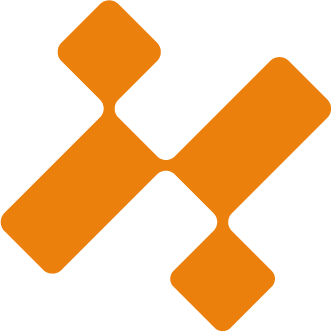Мы используем файлы cookie, чтобы обеспечить лучший сайт.
Хорошо, продолжить показ
Ваши контактные данные
Оставьте ваши контакты и мы с вами свяжемся
Нажимая на кнопку, вы даете согласие на обработку персональных данных и соглашаетесь c политикой конфиденциальности
Как работать с ключевыми спецификациями и
для чего они нужны?
для чего они нужны?
Ключи спецификаций Revit
REEGIGROUP
Часть 1
Константин Захаров
Инженер РиджиГрупп
Многие сталкивались с трудностями специфицирования элементов по ГОСТ, например, «Труба 12х2 - 12Х18Н10Т ГОСТ 9941-81». Есть возможность заполнить множество параметров и потом из них создать сборный параметр в спецификации, но здесь не все так однозначно, если диаметр трубы мы можем брать из системного параметра, то с толщиной стенки так не получится, в любом случае придется считать ее, либо каждому диаметру прописывать соответствующую толщину.
Для чего необходимы ключевые спецификации
и как они работают?
и как они работают?
Многие сталкивались с трудностями специфицирования элементов по ГОСТ, например, «Труба 12х2 - 12Х18Н10Т ГОСТ 9941-81». Есть возможность заполнить множество параметров и потом из них создать сборный параметр в спецификации, но здесь не все так однозначно, если диаметр трубы мы можем брать из системного параметра, то с толщиной стенки так не получится, в любом случае придется считать ее, либо каждому диаметру прописывать соответствующую толщину, а если у одного и того же типа и диаметра трубы разная толщина стенки, то посчитать ее не получится и с добавлением в трассировку данного экземпляра возникнут трудности, и в таких случаях нам может помочь ключевая спецификация. Рассмотрим пример ключевой спецификации трубопроводов, где у каждого диаметра одна соответствующая толщина стенки, но если у вас на один диаметр приходится несколько толщин стенки, то вам понадобится просто дописать толщину стенки в столбце «Ключевое имя», например, «12х2...».
Создание ключевой спецификации
Создается также как и обычная спецификация, только необходимо поставить выбор на «Ключи спецификаций», далее вам необходимо указать наименование ключевого параметра, данное наименование будет отображаться в экземпляре элемента, а в спецификации данный параметр будет иметь название по умолчанию «Ключевое имя». Далее в полях мы можем создать новые параметры проекта, необходимые нам в данной спецификации, на примере это столбцы B и C. После закрытия окна «Свойства спецификации», над спецификацией появится кнопочка «Создать», при нажатии на нее добавится новая строка в спецификации.
Как работает данная спецификация?

При выборе элемента, в свойствах экземпляра мы задаем «Тип трубы» и прописываются все параметры, соответствующие выбранному ключу. Так же можно задавать ключи в обычной спецификации, в данном случае удобно отсортировать все трубы в спецификации по диаметру и каждому диаметру назначит соответствующий ключ, после чего скрыть данный столбец.

“
В данном случае небольшое количество трубопроводов разного диаметра и поэтому нам не составляет труда вручную задать ключи. Но при большом количестве категорий и их объема в которых необходимо задать ключи, целесообразней использовать скрипт Dynamo, про который мы расскажем позже.
Задайте ваш вопрос
Мы будем рады ответить на все ваши вопросы.
Готовы к новым идеям и предложениям
Готовы к новым идеям и предложениям

Курсы по Revit MEP